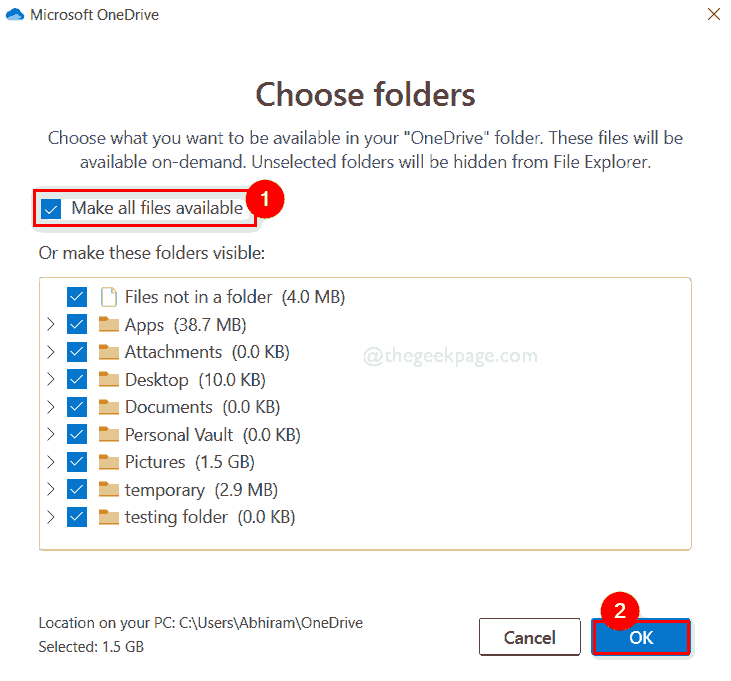Reinstallare Microsoft OneDrive per risolvere questo errore
- Se OneDrive sta eseguendo un'operazione di sincronizzazione, può attivare l'errore 0x8007018b se si tenta di eseguire operazioni sui file.
- L'esecuzione di un ripristino può aiutare a correggere gli errori su OneDrive.
- La reinstallazione dell'app dovrebbe essere presa in considerazione solo se tutti gli altri passaggi non riescono a correggere l'errore.
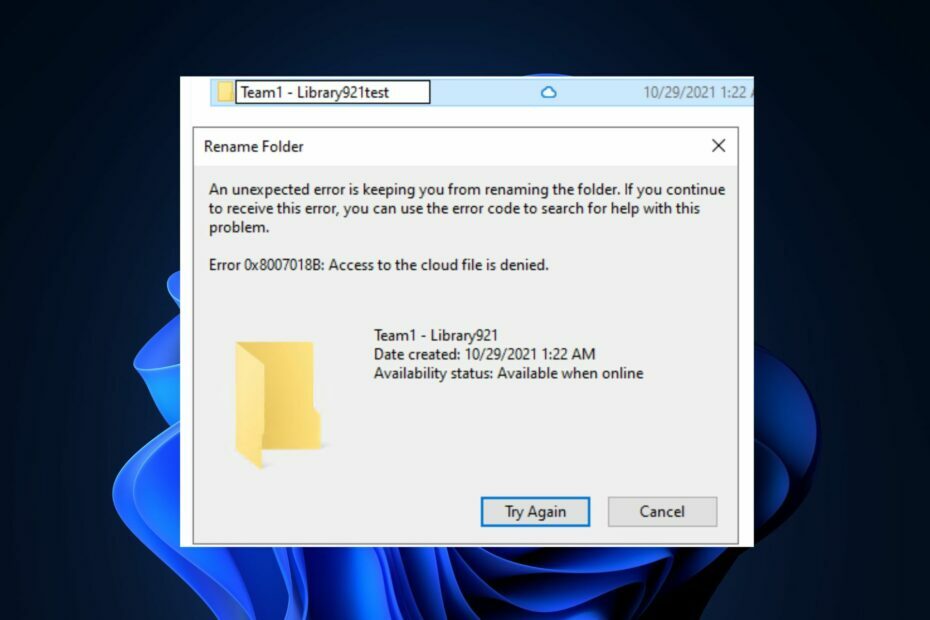
XINSTALLARE CLICCANDO SUL FILE DI DOWNLOAD
- Scarica DriverFix (file di download verificato).
- Clic Inizia scansione per trovare tutti i driver problematici.
- Clic Aggiorna driver per ottenere nuove versioni ed evitare malfunzionamenti del sistema.
- DriverFix è stato scaricato da 0 lettori questo mese.
Una guida consente agli utenti di sincronizzare i propri file nel cloud. Gli utenti potrebbero tentare di spostare o eliminare file; questo porta a errori poiché OneDrive impedisce agli utenti di eseguire operazioni sui file durante la sincronizzazione.
Se riscontri il codice di errore 0x8007018b su OneDrive, questo articolo discuterà brevemente le cause dell'errore e fornirà i passaggi per aiutarti a risolverlo.
- Cosa causa il codice di errore 0x8007018b?
- Come posso correggere il codice di errore 0x8007018b in OneDrive?
- 1. Reimposta OneDrive
- 2. Reinstallare OneDrive
Cosa causa il codice di errore 0x8007018b?
Ecco alcune delle cause più comuni del codice di errore 0x8007018b:
- Sincronizzazione in corso: la maggior parte delle volte, gli utenti spesso attivano l'errore 0x8007018b se tentano operazioni sui file come l'eliminazione, la ridenominazione o lo spostamento durante la sincronizzazione.
- Applicazione difettosa: se l'app OneDrive è difettosa o ha file corrotti, può attivare errori di sincronizzazione come 0x8007018b.
Come posso correggere il codice di errore 0x8007018b in OneDrive?
Prima di tutto, applica i seguenti controlli:
- Attendi il completamento della sincronizzazione: una volta che OneDrive ha completato il processo di sincronizzazione, è possibile tentare azioni come la ridenominazione o la rimozione di file senza attivare il codice di errore 0x8007018b.
Di seguito sono riportati un paio di modi per correggere l'errore 0x8007018b in OneDrive:
1. Reimposta OneDrive
- premi il finestre tasto + R per aprire la finestra di dialogo, copia e incolla il seguente comando e premi accedere:
%localappdata%\Microsoft\OneDrive\onedrive.exe /reset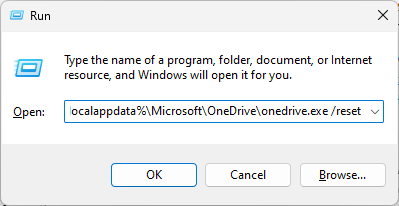
- Dopo alcuni minuti, riavvia Una guida facendo clic sull'icona sul desktop.
- Se OneDrive non si avvia, copia e incolla il seguente comando nel file Correre la finestra di dialogo:
%localappdata%\Microsoft\OneDrive\onedrive.exe - Apri l'app e controlla se 0x8007018b è stato risolto.
Il ripristino dell'app OneDrive elimina tutte le impostazioni e le configurazioni effettuate dall'utente e ripristina l'app allo stato predefinito. Se l'errore 0x8007018b è stato causato da una configurazione errata di OneDrive, il ripristino dell'app aiuterà a correggere l'errore.
- Dispositivo WD SES USB: driver del dispositivo non trovato [correzione]
- Errore durante la comunicazione con il servizio plug-in su ChatGPT [Correzione]
- WordPad non si apre? 4 modi per risolverlo
2. Reinstallare OneDrive
- premi il finestre tasto + IO per aprire il Impostazioni app.
- Clicca su App e seleziona App installate.
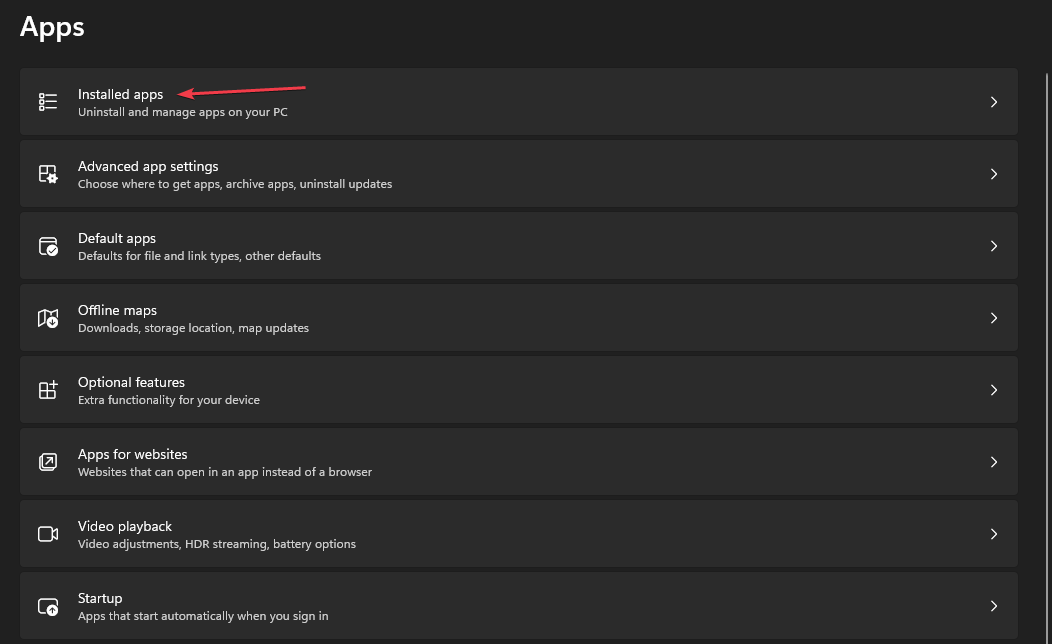
- Fare clic sulla barra di ricerca nel riquadro di destra e digitare Una guida. Selezionare l'opzione visualizzata nei risultati della ricerca e fare clic Disinstalla.
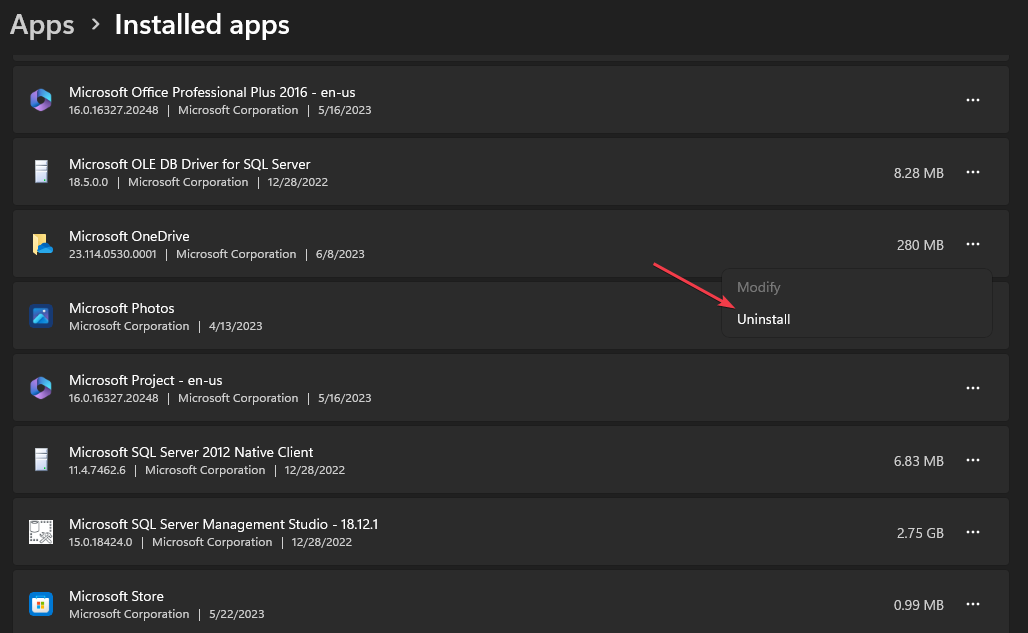
- Una volta completata la disinstallazione, chiudi l'app Impostazioni.
- Avvia il browser, vai al file Pagina Web OneDrivee fare clic Scaricamento.
- Fare doppio clic sul Installatore una volta completato il download, segui le istruzioni sullo schermo per completare l'installazione di OneDrive.
- Dopo aver installato correttamente l'app, avvia OneDrive per verificare se l'errore è stato corretto.
Se la L'app OneDrive è danneggiata, può portare a diversi errori operativi. Tuttavia, la reinstallazione dell'app elimina tutti i dati dell'app precedente e la ripristina allo stato predefinito.
Gli errori di OneDrive sono comuni tra gli utenti Windows; correggere gli errori è anche abbastanza semplice e diretto. Con i passaggi descritti in questo articolo, dovresti essere in grado di correggere l'errore 0x8007018b.
Sentiti libero di lasciare domande e suggerimenti nella sezione commenti se ne hai, riguardo a questa guida.
Hai ancora problemi? Risolvili con questo strumento:
SPONSORIZZATO
Alcuni problemi relativi ai driver possono essere risolti più rapidamente utilizzando uno strumento dedicato. Se hai ancora problemi con i tuoi driver, basta scaricare DriverFix e farlo funzionare in pochi clic. Dopodiché, lascia che prenda il sopravvento e correggi tutti i tuoi errori in pochissimo tempo!